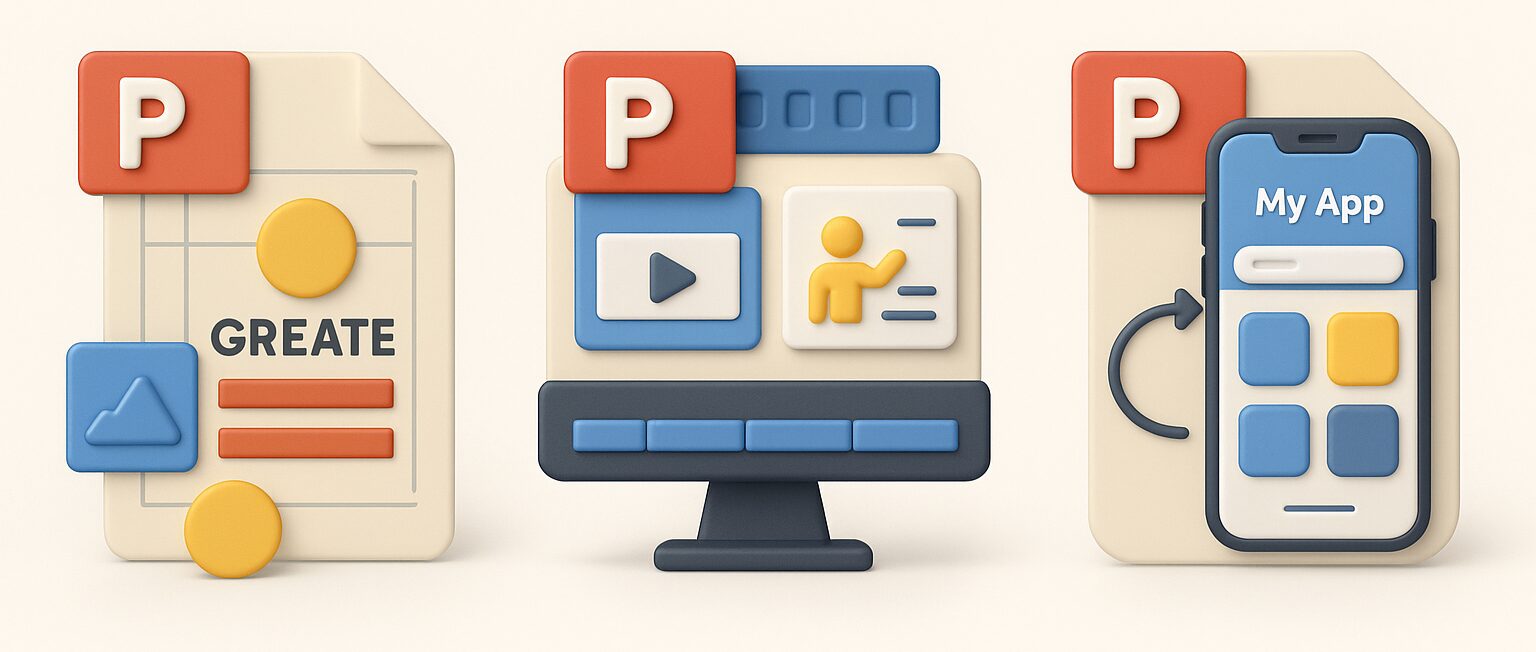
3 utilisations innovantes de PowerPoint que vous n’avez jamais explorées
« PowerPoint n’est pas seulement un outil pour créer des diapositives ennuyeuses remplies de puces. C’est un véritable studio de création multimédia, un générateur de contenus visuels et un environnement créatif polyvalent qui reste sous-exploité. » — Expert en communication visuelle
Microsoft PowerPoint est connu de tous comme l’outil incontournable pour les présentations professionnelles. Mais saviez-vous que ce logiciel recèle un potentiel créatif bien au-delà des diapositives à puces que nous voyons quotidiennement ? Dans cet article, nous vous révélons trois utilisations véritablement innovantes qui transformeront votre perception de PowerPoint et vous ouvriront de nouvelles possibilités créatives et professionnelles. Préparez-vous à découvrir un PowerPoint que vous ne soupçonniez pas !
Pourquoi explorer de nouvelles façons d’utiliser PowerPoint ?
Selon une étude récente menée en 2024, PowerPoint est installé sur plus de 1,2 milliard d’appareils dans le monde, mais la plupart des utilisateurs n’exploitent que 15% de ses fonctionnalités. En découvrant des utilisations alternatives, vous pouvez transformer un outil que vous maîtrisez déjà en une véritable suite créative multifonction, économisant ainsi des centaines d’euros en logiciels spécialisés. Voici trois approches radicalement différentes qui méritent votre attention.
Créer des vidéos d’animation professionnelles Intermédiaire
Oubliez les logiciels d’animation coûteux et complexes ! PowerPoint peut devenir votre studio d’animation personnel pour créer des vidéos explicatives, des teasers marketing ou même des mini-films d’animation avec un rendu professionnel surprenant.
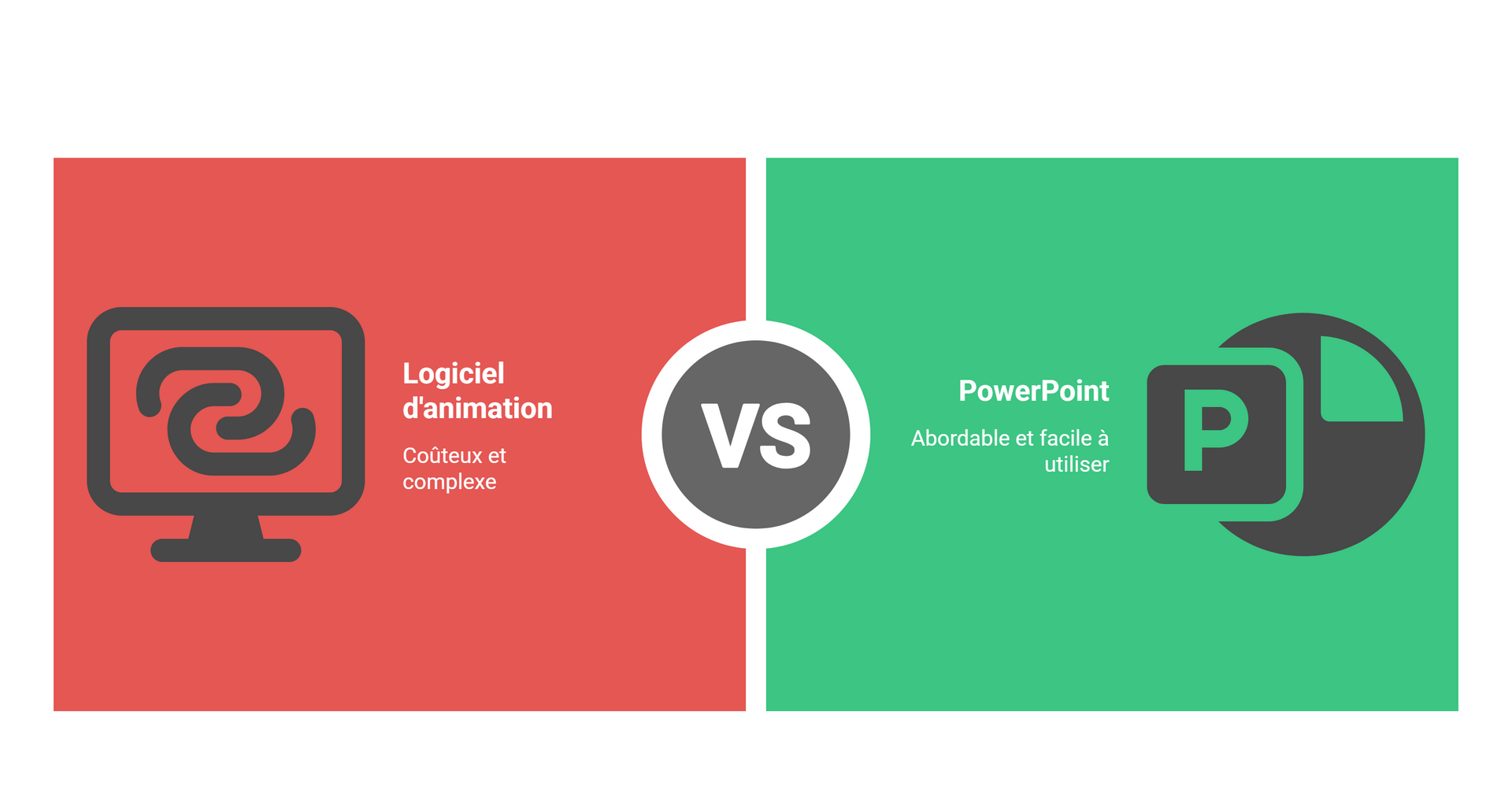
- Créez vos éléments graphiques directement dans PowerPoint ou importez-les
- Placez chaque élément sur une position de départ et utilisez l’onglet Animations
- Sélectionnez des animations comme Entrée, Accentuation ou Trajectoires
- Utilisez le Volet Animation pour synchroniser précisément le timing de chaque élément
- Pour les mouvements complexes, combinez plusieurs animations ou utilisez l’option Trajectoire personnalisée
- Enregistrez le résultat au format vidéo via Fichier > Exporter > Créer une vidéo
Conseil Pro
Utilisez l’option Enregistrer une narration dans l’onglet Diaporama pour ajouter votre voix off synchronisée avec les animations. Pour un résultat encore plus professionnel, enregistrez votre voix séparément et importez le fichier audio.
Avantages
- Aucun logiciel supplémentaire nécessaire
- Interface déjà familière
- Qualité d’export jusqu’en 4K
- Contrôle précis du timing
Limitations
- Animations parfois limitées pour des effets très avancés
- Fichiers pouvant devenir lourds
- Animations complexes nécessitant une bonne planification
Concevoir des infographies et du matériel marketing Débutant
Besoin de créer rapidement des visuels percutants pour les réseaux sociaux, des infographies pour votre blog, ou même des brochures professionnelles ? Oubliez Photoshop ou InDesign ! PowerPoint offre un environnement de design remarquablement flexible et intuitif.
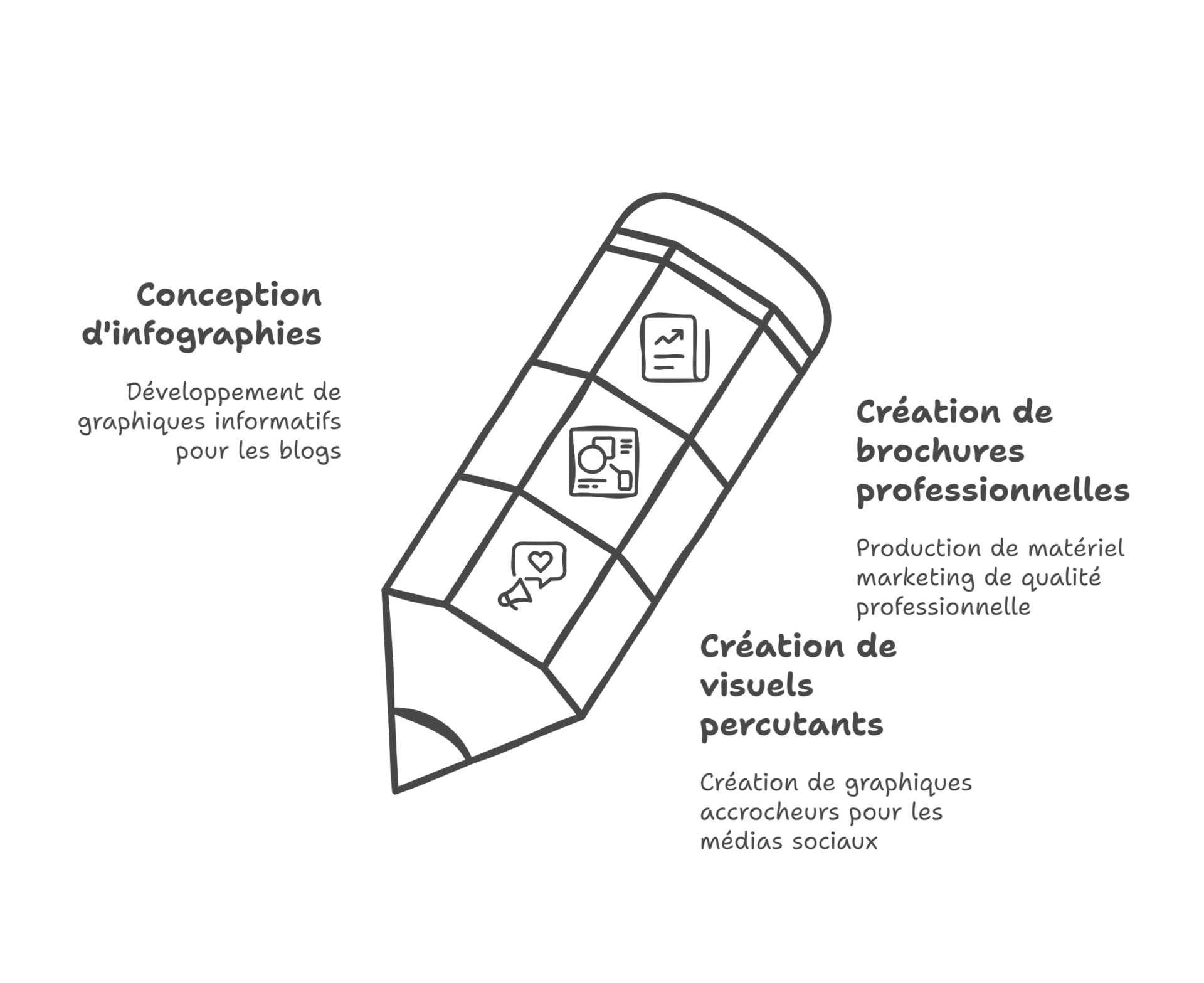
- Commencez avec une diapositive vierge et définissez une taille personnalisée via Mise en page > Taille personnalisée
- Créez une mise en page avec les outils de dessin et les formes de l’onglet Insertion
- Utilisez les Styles Rapides et les Effets pour des rendus professionnels
- Exploitez les SmartArt pour créer rapidement des diagrammes informatifs
- Organisez vos éléments avec précision grâce aux Repères et à l’option Aligner
- Exportez votre création en image haute résolution via Fichier > Enregistrer sous > Format PNG ou JPG
Astuce d’expert
Pour la création d’infographies ou de bannières, utilisez une mise en page personnalisée en définissant exactement les dimensions dont vous avez besoin. Par exemple, pour une bannière LinkedIn, réglez la taille sur 1584×396 pixels.
Points forts
- Interface intuitive avec glisser-déposer
- Bibliothèque d’icônes et d’images intégrée
- Édition non-destructive des éléments graphiques
- Compatibilité avec les formats image standards
Considérations
- Pas de support natif du mode CMJN pour l’impression professionnelle
- Options typographiques moins avancées que les logiciels spécialisés
Créer des prototypes interactifs et applications Avancé
Besoin de concevoir rapidement un prototype d’application ou de site web pour présenter votre idée à des clients ou investisseurs ? PowerPoint peut se transformer en outil de prototypage interactif surprenant d’efficacité !
- Créez une diapositive pour chaque écran de votre application ou site
- Concevez les interfaces utilisateur avec les formes et outils de dessin
- Utilisez l’option Insérer > Hyperlien pour relier vos diapositives entre elles
- Créez des boutons interactifs en associant des formes et des hyperliens
- Pour des effets plus avancés, utilisez les Déclencheurs dans le menu Animations
- Lancez le mode Diaporama pour tester votre prototype interactif
- Pour partager, utilisez l’option Fichier > Exporter > Créer un PDF avec hyperliens
Astuce professionnelle
Pour simuler des zones de défilement (scroll), créez une forme avec remplissage transparent et bord visible. Puis, utilisez l’animation Trajectoire sur le contenu à faire défiler, et associez-la à un Déclencheur activé par un clic sur votre « scrollbar ».
Avantages
- Prototypage rapide sans code
- Démonstration interactive fonctionnelle
- Facilement partageables (présentation ou PDF)
- Modifications rapides à implémenter
Limitations
- Interactions limitées comparées aux outils spécialisés
- Nécessite une bonne organisation des diapositives
- Pour des prototypes complexes, la gestion devient difficile
Bonus : 5 outils PowerPoint méconnus pour stimuler votre créativité
Voici 5 fonctionnalités cachées qui vous aideront dans vos projets créatifs :
- 📌 Le Concepteur PowerPoint : un assistant IA qui propose automatiquement des mises en page professionnelles pour vos contenus (onglet Accueil > Concepteur)
- 📌 Le Mode Morphose : une transition puissante qui permet de transformer fluidement des objets entre deux diapositives (onglet Transitions > Morphose)
- 📌 Le Format de forme avancé : des options de remplissage dégradé, texture et motif souvent ignorées (clic droit sur une forme > Format de forme)
- 📌 L’Écran de présentation : affiche vos notes, le temps écoulé et les diapositives suivantes sur votre écran pendant que le public ne voit que la présentation (Diaporama > Configurer le mode présentateur)
- 📌 Le Mixeur audio : permet d’intégrer plusieurs pistes audio et de les faire se chevaucher avec un fichier audio.
Libérez le potentiel caché de PowerPoint
Ces trois utilisations innovantes de PowerPoint ne sont que la partie émergée de l’iceberg des possibilités qu’offre ce logiciel polyvalent. Au-delà des présentations traditionnelles, PowerPoint peut devenir votre couteau suisse créatif pour concevoir des contenus visuels variés, communiquer des idées complexes ou prototyper des projets innovants. La clé pour exploiter pleinement PowerPoint est d’adopter une vision différente : ne le voyez plus comme un simple outil de présentation, mais comme un environnement créatif complet et accessible.
Découvrir nos formations PowerPoint en présentiel Découvrir nos formations PowerPoint en distanciel